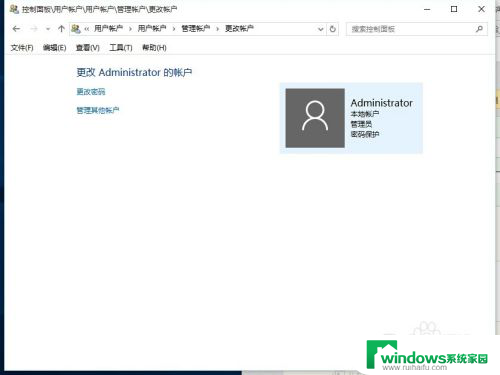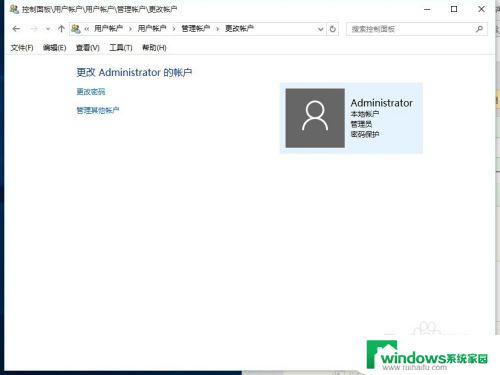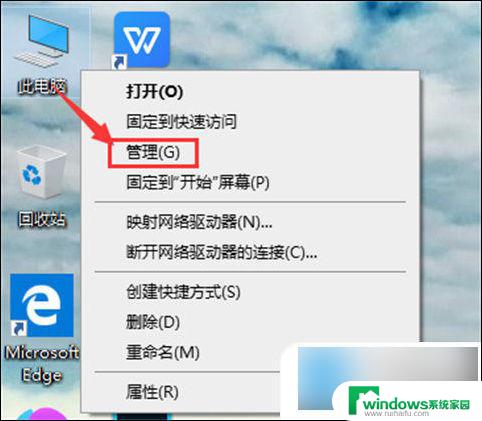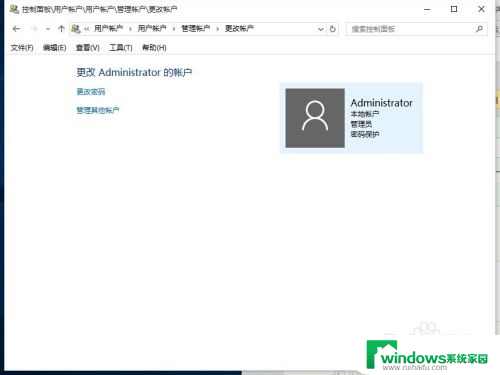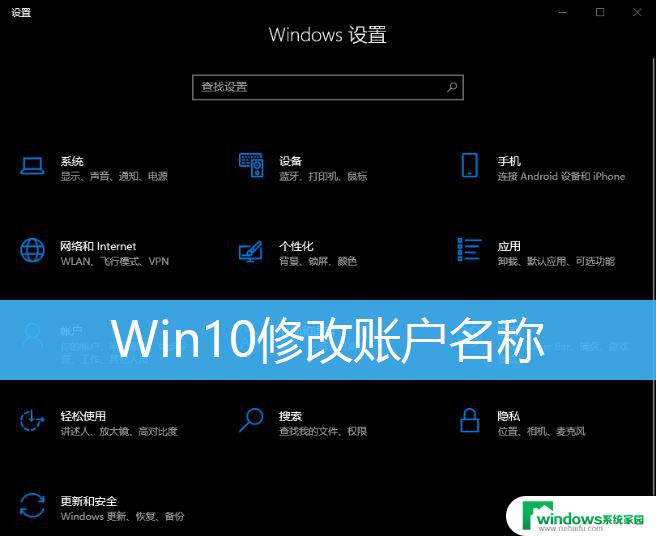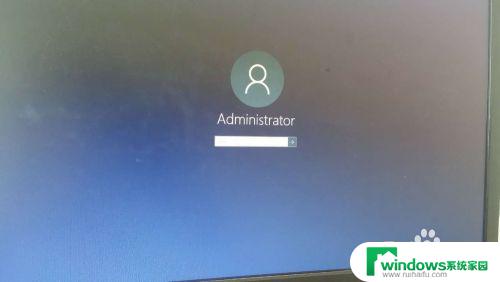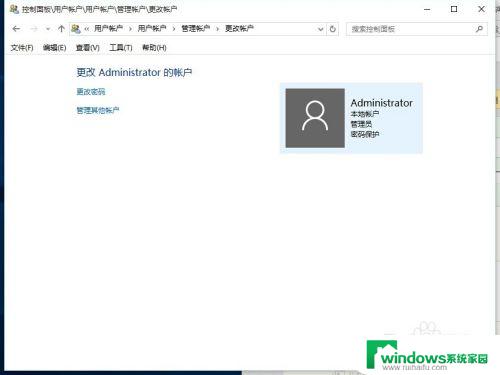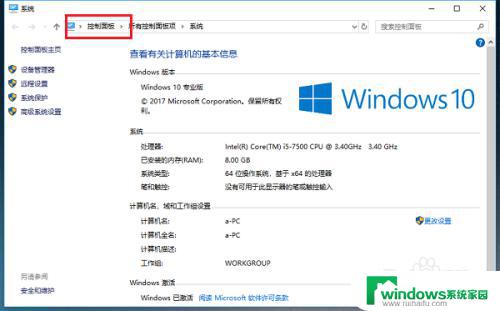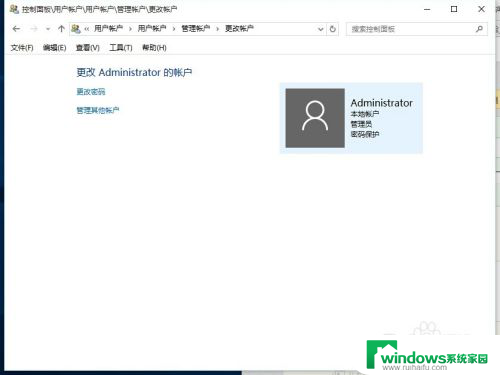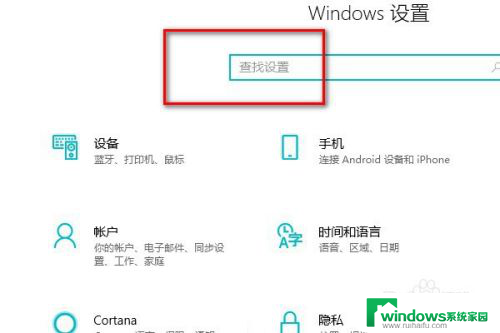windows如何更改账户名 如何在win10中更改账户名称
windows如何更改账户名,在Windows操作系统中,更改账户名是一项常见的操作,无论是为了个性化配置还是提高安全性,修改账户名称都是一个不错的选择。在Win10中,更改账户名称非常简便,只需几个简单的步骤即可完成。通过更改账户名称,我们可以让登录界面更加个性化,也可以区分不同的用户账户。接下来让我们一起来了解一下如何在Win10中更改账户名称吧。
具体方法:
1.更改账户的名称,最主要的就是选择对更改的位置。很多win10专业版用户在个人账户中心是无法更改账户名称的
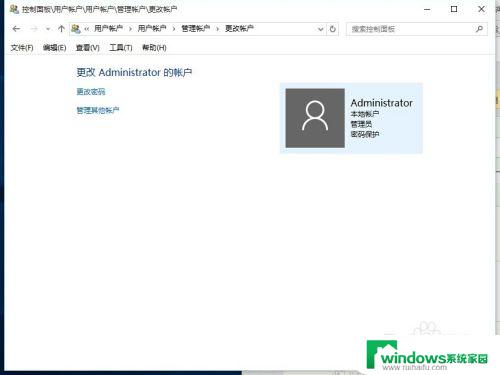
2.我们首先在左下角的开始处,点击鼠标右键(不是左键)。找到“计算机管理”并点击打开我们电脑的“计算机管理”。
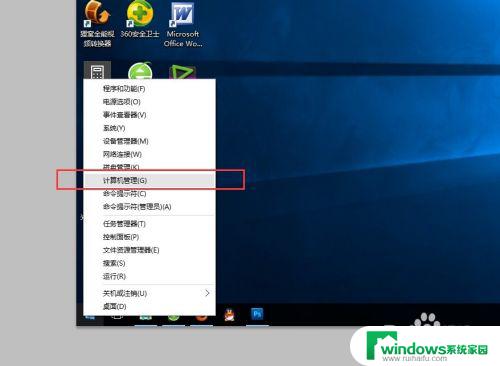
3.在左侧依次找到:“本地用户和组”以及下面的“用户”,点击“用户”之后。我们可以在右侧看到我们电脑的常用用户。

4.右键点击Administrator,在下拉菜单中选择“重命名”
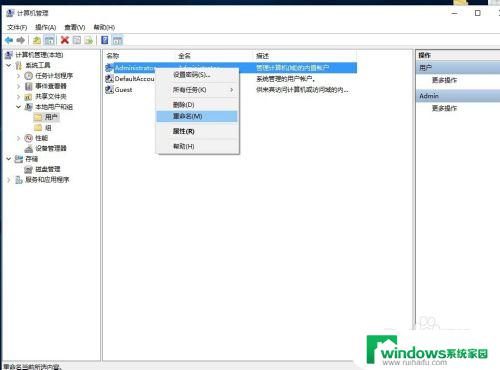
5.重命名之后,就会显示我们的新的用户名。
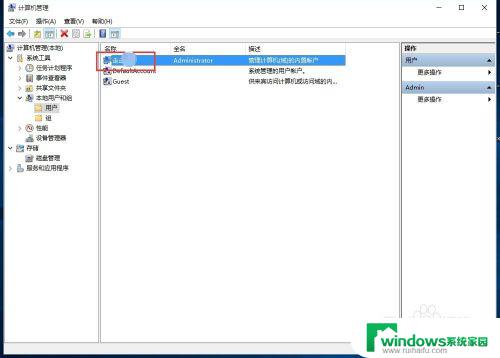
6.重新命名之后的电脑账户名字就会更改成新的名字了,在电脑启动的时候,账户名称也会随之修改的。

以上是如何更改Windows账户名的全部内容,如果您需要更改账户名,可以根据这些步骤进行操作,希望这些步骤能对您有所帮助。